4 enkle måter å spille MP4 på Mac
MP4 er et av de beste og mest populære videocontainerformatene du kan bruke. Det kan lagre forskjellige data/spor, for eksempel video, lyd, undertekster og mer. I tillegg er det det beste formatet du kan bruke for å spille av innhold på forskjellige plattformer. Så hvis du leter etter den beste måten å ... spill av MP4 på Mac perfekt, se dette blogginnlegget. Vi lærer deg alle de mest effektive prosedyrene du kan bruke for å få en jevn MP4-videoavspilling. Uten videre om og men, la oss lese innholdet og få all informasjonen du trenger for å spille av MP4-filene dine.
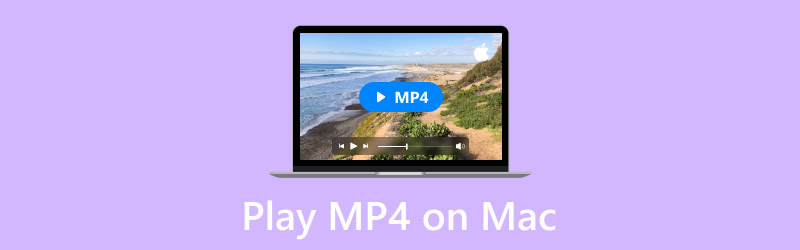
SIDEINNHOLD
Del 1. Beste måten å spille MP4 på Mac ved hjelp av QuickTime Player
En av de beste MP4-spillerne du kan bruke på Mac er QuickTime PlayerDu kan få tilgang til dette programmet på Mac OS 7.5.5 opptil Mac OS v10.6. Dette er en innebygd mediespiller på Mac-en din, så du trenger ikke å laste ned tredjepartsprogramvare. Det er perfekt å bruke dette programmet siden det tilbyr et lettforståelig grensesnitt med enkle funksjoner du kan bruke. Det beste her er at du kan spille av MP4-filen din med bare noen få klikk, noe som gjør den til en fantastisk mediespiller. I tillegg kan du spille av forskjellige videoer med god kvalitet, for eksempel 720p, 1080p og 4K. Med det kan du nyte innholdet ditt etter at du har spilt av videoen. I tillegg kan du til og med spille av forskjellige videoformater fra programvaren i tillegg til MP4. Du kan spille av MOV, standardformatet, M4V, 3GPP, AVI og mer.
Egenskaper
• Spill av diverse videoformater, som MP4, MOV, AVI osv.
• Spill av videoer med god kvalitet opptil 4K.
• Den tilbyr et brukergrensesnitt som er lett å forstå.
Trinn 1. Start QuickTime Player på Mac og klikk på Fil-knappen. Når diverse alternativer vises, klikker du deretter på Åpne fil for å se mappen din.
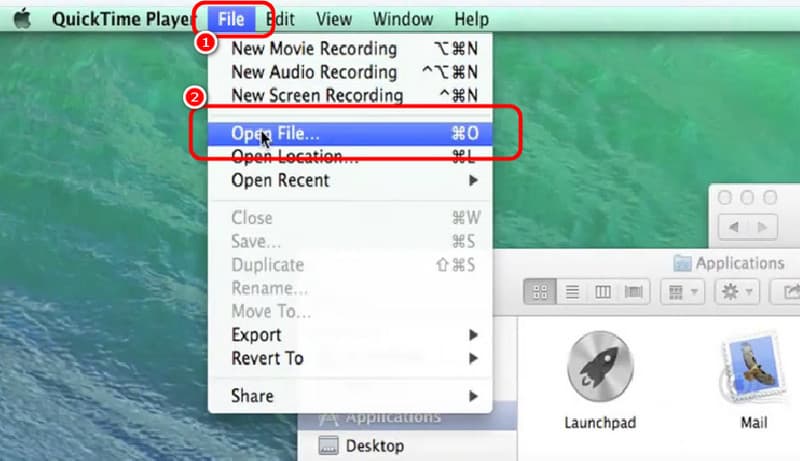
Steg 2. Når mappen vises på skjermen, blar du gjennom MP4 fil. Etter at du har klikket på filen, trykker du på Åpne for å begynne å se videofilen.
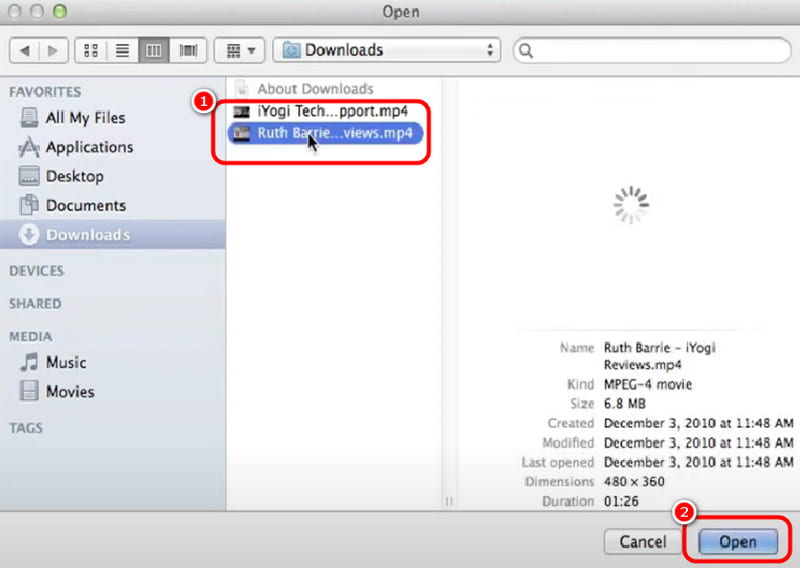
Trinn 3. Etter det kan du trykke på Spille -knappen for å nyte og se innholdet ditt på Mac-en. (QuickTime kan ikke spille av MP4?)
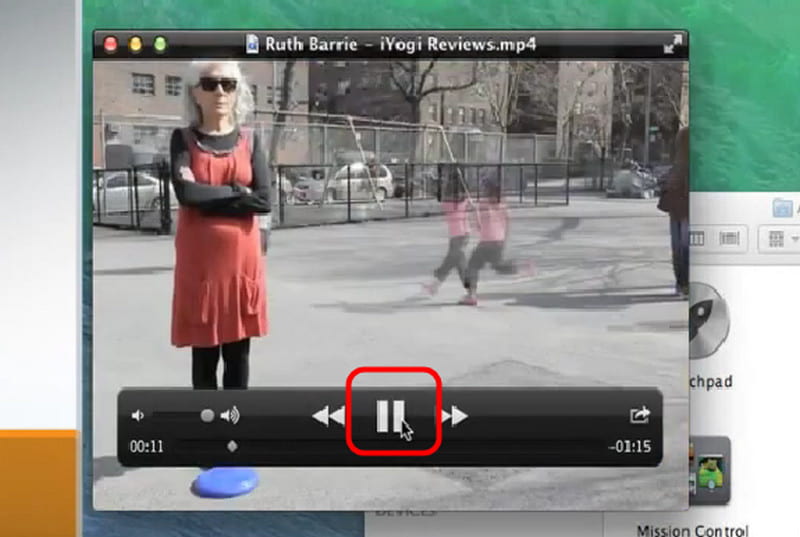
Etter å ha brukt metoden, kan vi se at QuickTime Player er et flott verktøy for å spille av MP4-filer. Med det enkle brukergrensesnittet kan du åpne filen din uten problemer. Den eneste ulempen her er at den mangler noen funksjoner du trenger for å forbedre videoene dine.
Del 2. Spill MP4 på Mac ved hjelp av Vidmore Player
En annen MP4-visningsprogramvare på Mac som du kan stole på er Vidmore PlayerMed denne multimediaspilleren kan du spille av MP4-filen din uten problemer. Du kan åpne filen med bare tre klikk. I tillegg kan du også spille av videoer opptil 4K, noe som kan gi deg en spennende seeropplevelse. I tillegg til det er det enkelt å bruke programmet. Etter at du har åpnet programvaren på Mac-en din, kan du begynne å spille av videoen, noe som gjør det enda enklere. Du kan til og med åpne Vidmore Player på Mac OS 10.2 og senere versjoner.
Bortsett fra det kan du også spille av en rekke videoer i forskjellige formater når du bruker mediespilleren. Du kan sette inn AVI, M4V, WMV, VOB, MKV og mer. Dessuten kan du ta et skjermbilde mens du ser på ved hjelp av programvarens Snapshot-funksjon. Så hvis du vil fange favorittscenen din, kan du stole på denne funksjonen.
Egenskaper
• Tilbyr jevn MP4-videoavspilling.
• Programmet kan spille av 4K-videoer.
• Den kan håndtere ulike videoformater, som MKV, AVI, MOV, FLV, WMV og mer.
• Den kan håndtere DVD- og Blu-ray-innhold.
• Programvaren kan tilby en Snapshot-funksjon for å fange forskjellige scener.
For å lære hvordan du åpner en MP4 på en Mac ved hjelp av programvaren, grip sjansen til å lese detaljene nedenfor.
Trinn 1. nedlasting Vidmore Player på Mac-en din. Etter det installerer og kjører du den for å gå videre til neste prosedyre.
Steg 2. Etter at du har startet grensesnittet, klikker du på Åpen fil -knappen. Når filmappen vises, finn og klikk på MP4-filen du vil spille av.
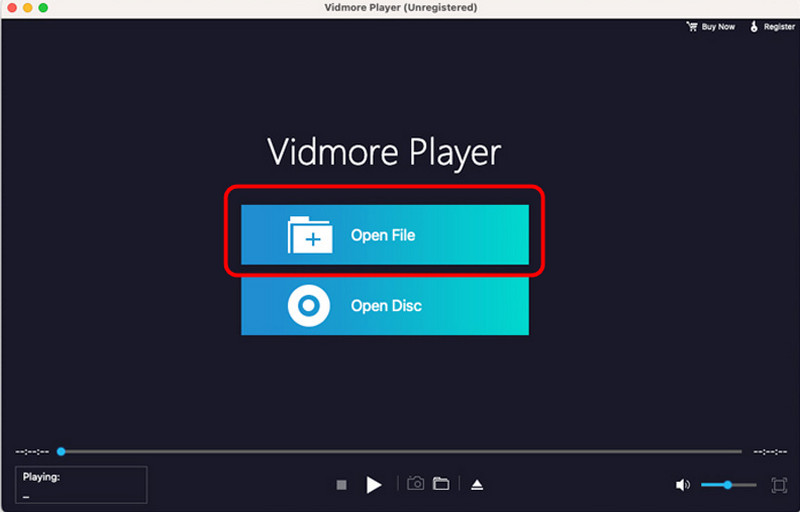
Trinn 3. Nå kan du kose deg med å se MP4-videoen din. Du kan bruke avspillingskontrollfunksjonene for å nyte videoen. Du kan til og med klikke på Øyeblikksbilde funksjon for å fange favorittscenen din.
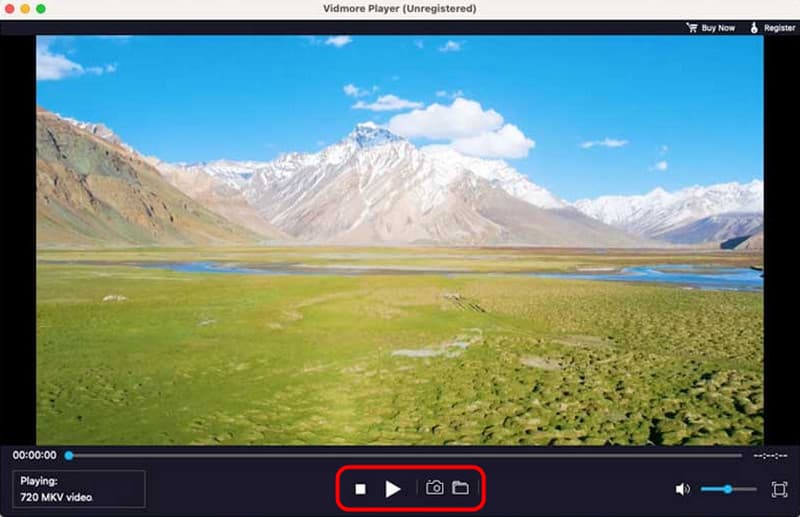
Vi kan konkludere med at Vidmore Player er en eksepsjonell programvare som tilbyr alle funksjonene du trenger for å spille av MP4-filene dine problemfritt. Du kan til og med nyte 4K-videoene dine, noe som gjør den til en fantastisk spiller. Når det gjelder å spille av MP4 og andre videoformater, kan du derfor stole på dette programmet.
Del 3. Beste måten å spille MP4 på Mac ved hjelp av VLC
VLC er også nyttig for å spille av MP4-filer på Mac. Du kan få tilgang til dette programmet på Mac OS 10.7.5 og andre nyeste macOS-versjoner. I tillegg er VLC en åpen kildekode- og gratis mediespiller. Med den kan du lese og åpne MP4-filen din uten å bruke en krone. Det beste her er at du enkelt og raskt kan navigere i funksjonene, slik at du kan se favorittvideoene dine. I tillegg kan du til og med bruke forskjellige funksjoner for å forbedre MP4-filen din, som endre avspillingshastigheten på VLC, justere fargen, legge til effekter og mer. Så hvis du vil ha en nyttig MP4-åpner, kan du få tilgang til VLC.
Egenskaper
• Åpne MP4 og annen video i ulike formater.
• Den kan spille av videoer i opptil 1080p.
• Programvaren kan tilby grunnleggende redigeringsfunksjoner.
Trinn 1. Last ned VLC Media Player på Mac. Deretter starter du programmet for å begynne å legge til MP4-filen din.
Steg 2. Fra hovedgrensesnittet kan du dra MP4 filen du vil åpne fra filmappen din. Med det dukker et nytt grensesnitt opp på skjermen.
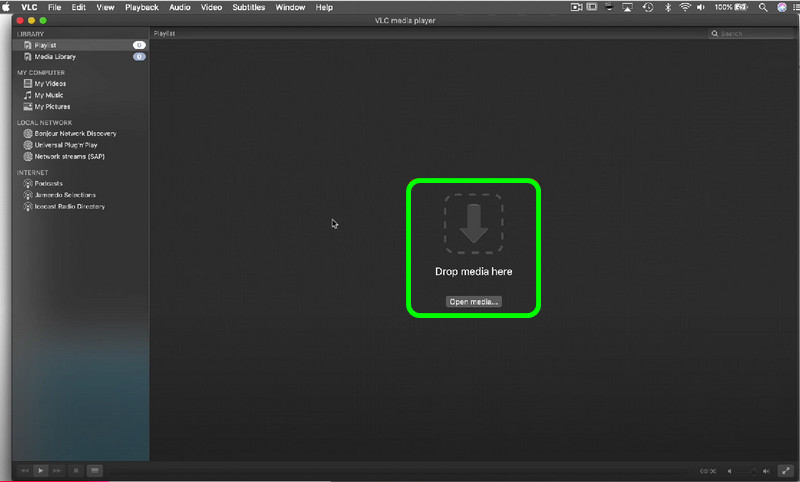
Trinn 3. Når et annet grensesnitt allerede dukker opp, kan du begynne å se MP4-filen din på Mac-en din ved hjelp av mediespilleren.
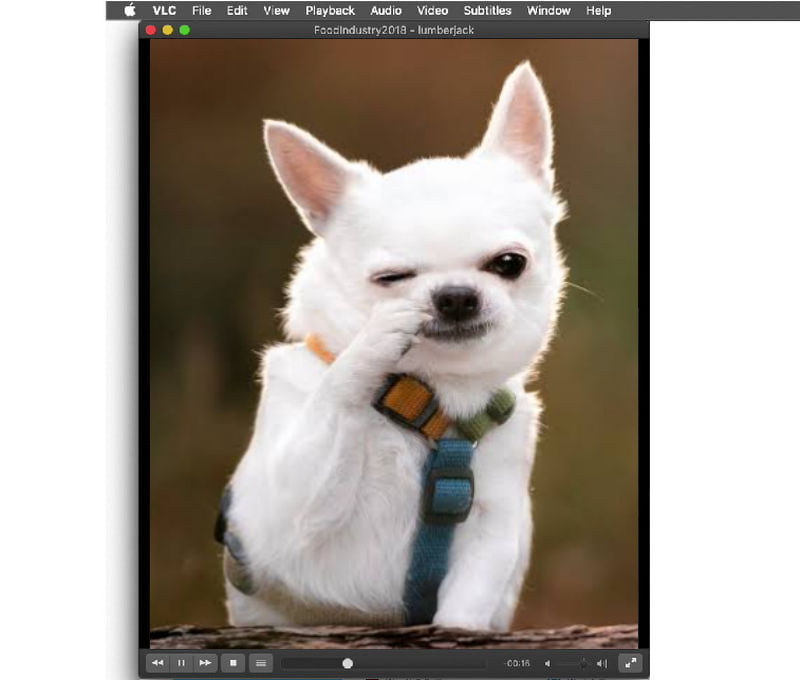
VLC Media Player er en av de beste MP4-leserne du kan bruke. Den lar deg spille av filen din effektivt, noe som gjør den til et av de beste alternativene å velge mellom. Du må imidlertid være klar over at programmets grensesnitt ikke er engasjerende nok, så du kan synes det er kjedelig.
Del 4. Effektiv metode for å spille MP4 på 5KPlayer
Vi vil gjerne anbefale 5KPlayer som en fantastisk MP4-spiller du har tilgang til på Mac. Den støtter diverse macOS-versjoner, som macOS 10.10 Yosemite og andre nyeste versjoner. Du kan til og med laste ned mediespilleren på diverse Apple-enheter, som MacBook, iMac og forskjellige Mac Mini-modeller. Med hjelp av dette programmet kan du spille av MP4-videoene dine jevnt og perfekt. I tillegg kan du håndtere 4K- og 5K-innhold, noe som gjør det mer praktisk for alle brukere.
Egenskaper
• Spill av MP4-videoer med 4K/5K-oppløsning.
• Tilbyr et enkelt oppsett for perfekt navigering.
• Den kan integreres med YouTube og AirPlay.
Trinn 1. Få tilgang til 5KPlayer på Mac-en din. Kjør den deretter for å starte prosessen.
Steg 2. Fra hovedgrensesnittet klikker du på Video alternativ. Åpne deretter MP4-filen fra mappen din.
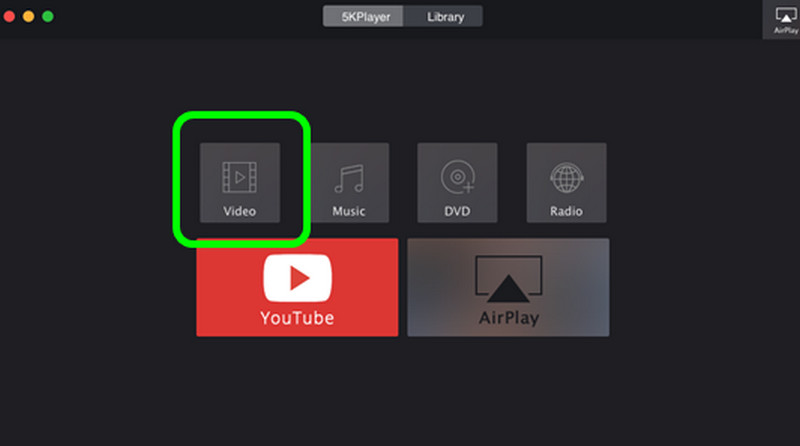
Trinn 3. Etter at du har åpnet MP4-filen, kan du begynne å se på videoen. Dette er den effektive metoden du kan følge for å spille av MP4 på MacBook og andre enheter.
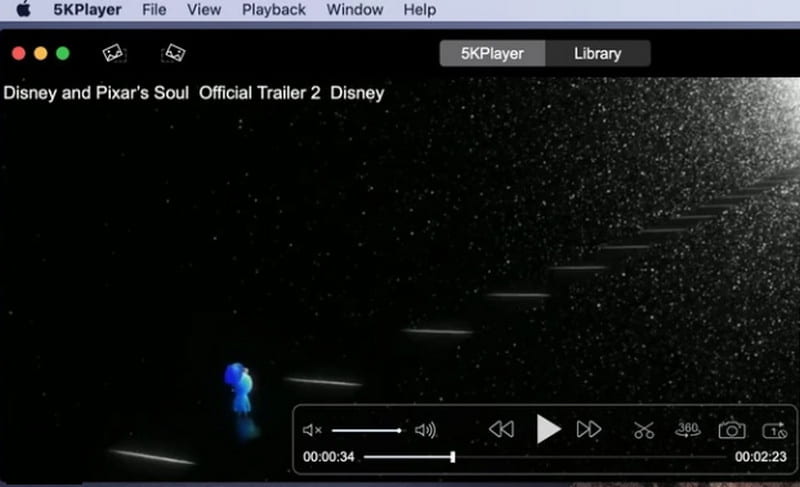
5KPlayer er et annet godt valg for mediespillere du kan bruke på Mac-en din for å spille av MP4-filer. Det vi liker her er at du kan spille av videoer opptil 4K/5K. Den eneste ulempen her er at den inneholder en stor filstørrelse. Med det i tankene bør du alltid vurdere å ha nok lagringsplass før du åpner programmet.
Konklusjon
Hvis du vil spille av MP4 på Mac, kan du følge alle instruksjonene vi har gitt ovenfor. Med det kan du få ønsket resultat. Hvis du vil ha den beste multimediespilleren som kan tilby jevn MP4-videoavspilling, anbefaler vi også at du bruker Vidmore Player. Denne programvaren kan tilby alle funksjonene du trenger, noe som gjør den til en ideell spiller for alle brukere.



